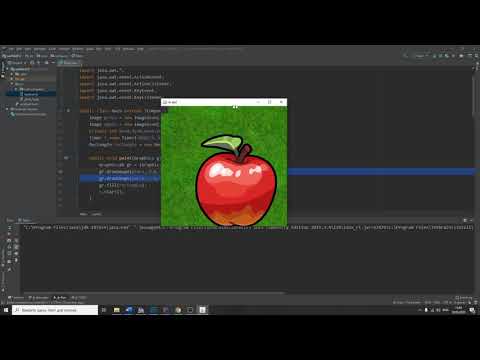В Интернете полно программ на основе Java. Они обеспечивают большую интерактивность и могут использоваться для некоторых очень креативных страниц. Для просмотра этого содержимого на вашем компьютере должна быть установлена среда выполнения Java (JRE). Установка JRE занимает всего несколько минут, независимо от вашей операционной системы. См. Шаг 1 ниже, чтобы узнать, как это сделать.
Шаги

Шаг 1. Это руководство предназначено для установки Java Runtime Environment (JRE) для браузеров
Инструкции по установке инструментов разработчика (JDK) см. В этом руководстве. Java также отличается от JavaScript. Если вам нужно включить JavaScript, см. Это руководство.

Шаг 2. Посетите домашнюю страницу Java
Java устанавливает системные файлы, которые используются всеми браузерами, поэтому нет необходимости следовать специальным инструкциям для определенных браузеров. Вы можете перейти к установщику Java с домашней страницы Java.
- Установщик Java загрузит файлы в процессе установки. Если вам необходимо установить Java на устройство без сетевого подключения, загрузите автономный установщик, доступный на странице «Загрузки вручную».
- В зависимости от настроек вашего браузера вам может потребоваться принять установочную загрузку Java перед ее началом.
- В Mac OS X 10.6 предустановлена Java. Для OS X 10.7 и выше Java не предустановлена. Для установки Java вам понадобится OS X 10.7.3 или новее. Вы также должны использовать 64-битный браузер, такой как Safari или Firefox (т. Е. Не Chrome).
- Для Linux Java необходимо загрузить, установить вручную и затем включить для работы. См. Это руководство для получения подробной инструкции по установке Java в Linux.

Шаг 3. Запустите установщик
Как только установщик завершит загрузку, запустите его, чтобы начать установку. В OS X дважды щелкните файл.dmg, чтобы начать установку.
Закройте все окна браузера перед началом установки, так как их все равно придется перезапустить после завершения установки

Шаг 4. Следуйте инструкциям по установке
Прочтите каждый экран программы установки. Если вы не снимете флажки, Java попытается установить дополнительное программное обеспечение, такое как панели инструментов браузера. Если вы не хотите менять свой браузер, внимательно прочитайте каждый экран.

Шаг 5. Протестируйте установку
После завершения установки Java проверьте установку, чтобы убедиться, что все прошло нормально. Вы можете найти апплет тестирования Java на веб-сайте Java или выполнив поиск по запросу «java test» и выбрав первый результат.